怎么改变CAD中的十字光标大小?
溜溜自学 室内设计 2021-11-23 浏览:1958
大家好,我是小溜,在CAD软件中,十字光标都是以默认的形式显示的,但是为了利于我们作图,个人觉得把十字光标调整大一点的话,这样可以更加的有利于水平作图。那么我们怎么改变CAD中的十字光标大小呢?其实很简单,下面小溜就给大家演示下该怎么操作,希望能帮助到大家,感兴趣的小伙伴可以一起学习了解下。
想要更深入的了解“CAD”可以点击免费试听溜溜自学网课程>>
工具/软件
电脑型号:联想(lenovo)天逸510s; 系统版本:Windows7; 软件版本:CAD2007
方法/步骤
第1步
我们打开CAD软件,所看到的界面及设置都以默认的。
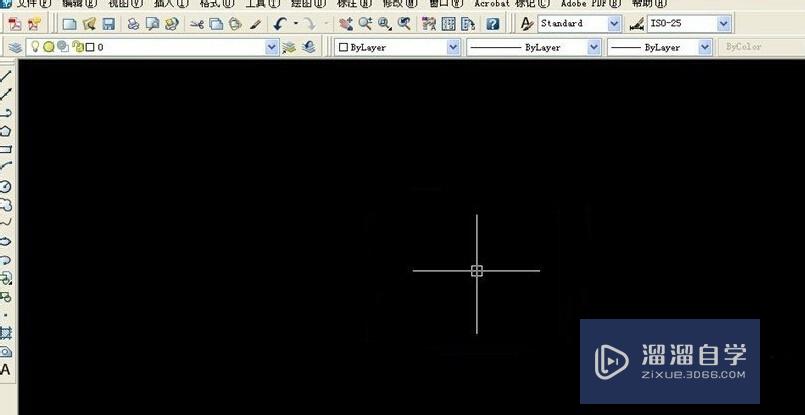
第2步
点击“选项”<快捷键为"op">,选择“显示”选项,左下角有个“十字光标大小”,我们可以设置为1oo%,就是布满整个CAD显示界面的光标线长了。
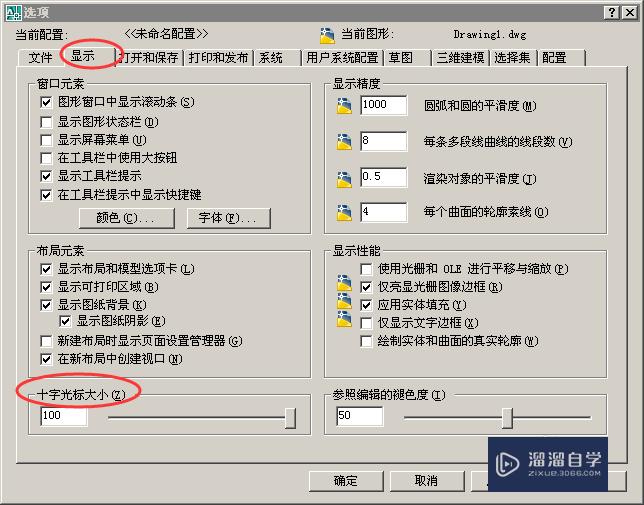
第3步
同样的,可以在“草图”里边设置捕捉标记大小的,到时候要捕捉点的时候更显著,让你清楚知道捕捉到那个节点、断点或者是重点。

第4步
有时候,我们把十字光标设置变大了,但是“拾取框”却感觉相对变小了,也就是我们十字光标的中间那个小方框。
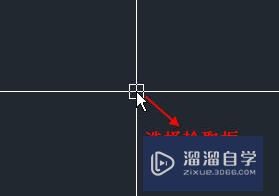
第5步
我们就可以在“选项”中的“选择集”这一菜单下的“拾取框大小”中更改大小了。

第6步
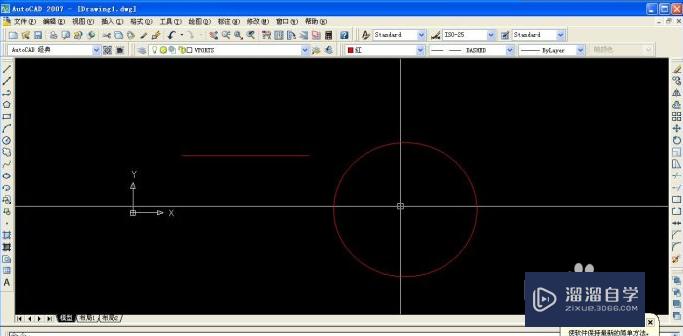
温馨提示
以上就是关于“怎么改变CAD中的十字光标大小?”全部内容了,小编已经全部分享给大家了,还不会的小伙伴们可要用心学习哦!虽然刚开始接触CAD软件的时候会遇到很多不懂以及棘手的问题,但只要沉下心来先把基础打好,后续的学习过程就会顺利很多了。想要熟练的掌握现在赶紧打开自己的电脑进行实操吧!最后,希望以上的操作步骤对大家有所帮助。
相关文章
距结束 05 天 11 : 29 : 29
距结束 00 天 23 : 29 : 29
首页










